目录
先说结论,目前尝试是失败的,可能是由于网络原因插件的安装失败了,暂时不知道怎么处理,下面来说一下过程。
原始图床配置文档 https://vanblog.mereith.com/features/image-storage.html
图床
我选择了私有化部署的兰空图床 https://github.com/lsky-org/lsky-pro
没有去使用腾讯云阿里云之类的,毕竟为了白嫖。。。
官方没有提供docker的部署方式,直接search一下,选择使用第一个dko0/lsky-pro
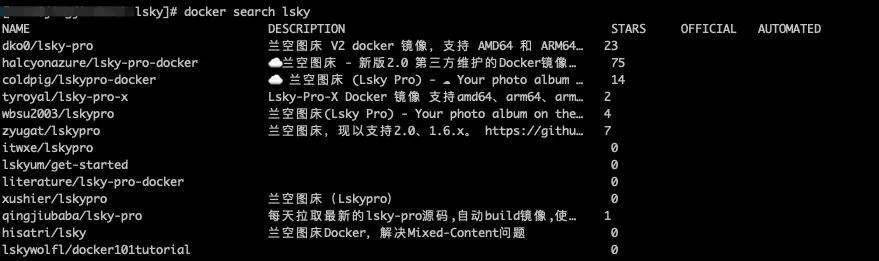
由于一些不为人道的原因,现在直接拉取docker hub的镜像可能会出现timeout的原因,我忘了在哪看到的一个镜像仓库就直接拉取使用了,地址是 docker.agsv.top/dko0/lsky-pro
使用了docker-compose的安装方式,具体docker和docker-compose如何安装不做进一步讲解
docker-compose.yml如下
ymlversion: "3"
services:
lsky:
container_name: lsky
image: docker.agsv.top/dko0/lsky-pro
restart: always
volumes:
- ./data:/var/www/html
ports:
- 1025:80
environment:
- MYSQL_HOST=xxx
- MYSQL_DATABASE=xxx
- MYSQL_USER=xxx
- MYSQL_PASSWORD=xxx
数据库我有现成的,所以建了一个库就直接使用了,如果没有现成数据库的小伙伴可能还得先搭建一个mysql
部署的目录结构大概是
shell[xxx@xxxx lsky]# ls data docker-compose.yml
然后直接docker compose up -d启动服务即可,部分旧版本可能是docker-compose up -d
之后访问主页进行相应的配置即可完成,比如我的图床地址是https://lsky.kangen.fun:7894/
这里遇到一个问题是nginx_proxy_manager(之后用npm代替)反代http的lsky服务的时候出现了两个问题
- 静态文件加载的时候丢失端口
- 接口请求的时候丢失端口
显而易见我的https端口是7894而不是443,因为我使用的是自己家里的小主机和电信的宽带,ipv4禁了80/8080/443端口,没办法只能使用其他端口
经过一段时间的摸索和别人文档的参考,修改了npm和lsky相关的配置,最终完成了相关功能的正常使用
npm配置
Details部分正常配置 打码的部分是我自己服务器的局域网ip
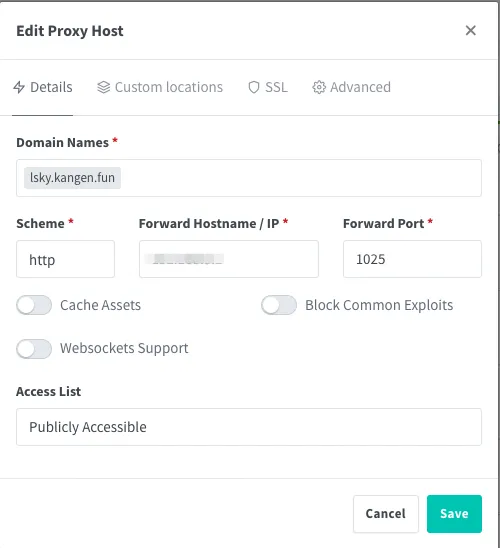 SSL部分按照npm常规操作设置SSL证书即可
SSL部分按照npm常规操作设置SSL证书即可
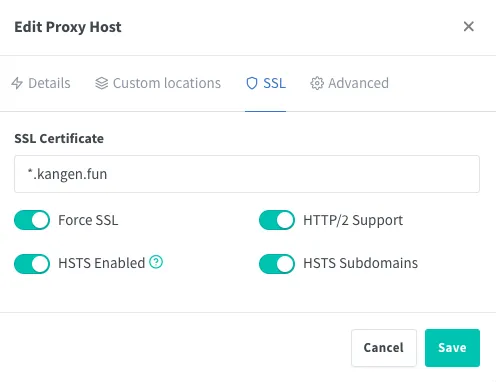 Custom locations部分需要增加额外的配置
Custom locations部分需要增加额外的配置
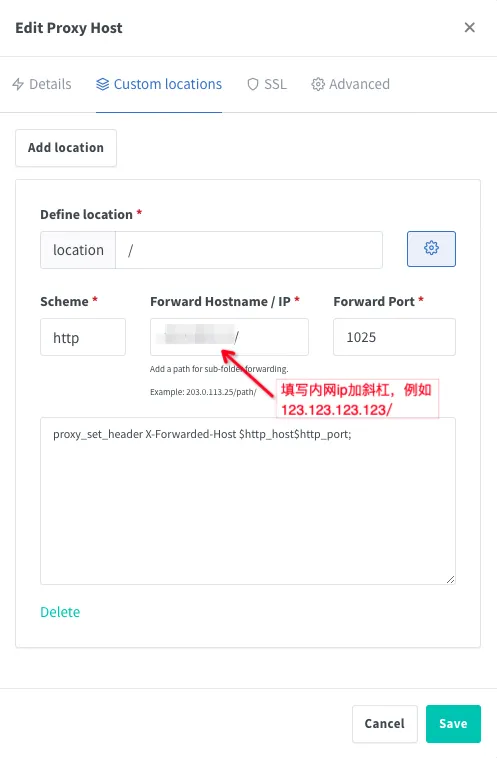 location后面的小图标点击之后,填入下方的那段文本
location后面的小图标点击之后,填入下方的那段文本
proxy_set_header X-Forwarded-Host $http_host$http_port;
这里有点狗血,在整理文档的时候有些人写的$http_host,也有人写的$http_host:$http_port,不知道是不是版本不同引起的差异,我的npm版本是v2.11.2
lsky配置
挂载目录的文件data/config/app.php中修改如下两个内容
php'url' => env('APP_URL', 'https://lsky.kangen.fun:7894/'),
'asset_url' => env('ASSET_URL', 'https://lsky.kangen.fun:7894/'),
挂载目录的文件data/app/Providers/AppServiceProvider.php中在32行新增内容
php\Illuminate\Support\Facades\URL::forceScheme('https');
新增好的代码如图
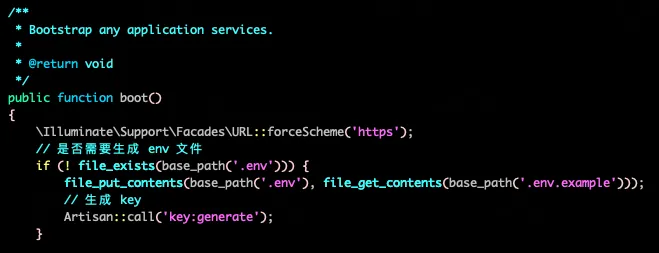
至此,完成了兰空图床的搭建并且设置了https的访问
picgo
VanBlog里已经集成了picgo,因为这里主要是使用picgo获取配置文件,虽然 https://vanblog.mereith.com/features/image-storage.html 中有提到 VanBlog 使用 picgo-core 配置文件,和桌面版的 picgo 的配置文件不通用!
但是鉴于插件安装本身就有问题的情况,我也不去纠结picgo的配置文件如何获取了
官网 https://github.com/Molunerfinn/PicGo
下载地址 https://github.com/Molunerfinn/PicGo?tab=readme-ov-file
在插件设置中直接搜索lankong并安装
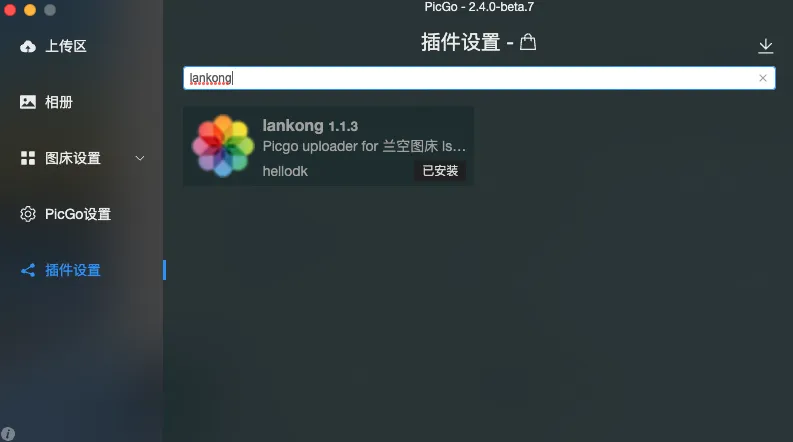 图床设置中新建一个兰空图床的配置
图床设置中新建一个兰空图床的配置
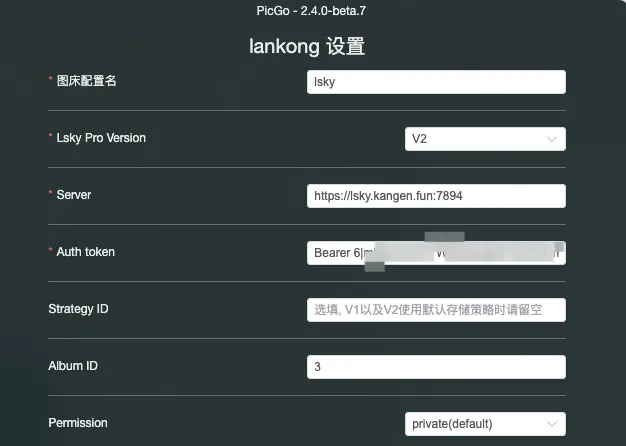 其中
其中
- 图床配置名:自定义即可
- Lsky Pro Version:按部署的版本来,我目前是V2
- Server:自己的服务地址
- Auth token:兰空图床后台有获取token的接口,最终组合成Bearer x|xxxxxx的形式
- Strategy ID:存储策略,空着就行了
- Album ID:相册ID,我设置了3不过好像没有生效
- Permission你也不想你上传到图床的图都被别人看到吧
- Ignore certificate error
- Sync Delete
直接确认使用即可,之后通过picgo上传的文件会自动到lsky服务中
打开PicGo设置,点击打开配置文件后面的点击打开,即可获取到完整的配置文件内容
VanBlog
站点管理-系统设置-图床设置
存储策略改成OSS图床,贴入配置文件,设置自定义picgo插件为lankong 1.1.3,点击保存即可
实际错误内容为
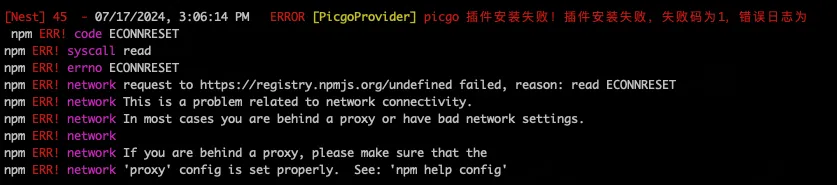 所以实际问题就是npm包安装的问题,可能网络受限,但是要在vanblog的内容完成这个操作可能比较麻烦,我也好像没找到可以挂载的地方,所以暂时就先这样吧= =
不折腾了,本地文件也挺好的。。。
所以实际问题就是npm包安装的问题,可能网络受限,但是要在vanblog的内容完成这个操作可能比较麻烦,我也好像没找到可以挂载的地方,所以暂时就先这样吧= =
不折腾了,本地文件也挺好的。。。
本文作者:康恩
本文链接:
版权声明:本博客所有文章除特别声明外,均采用 Copyright © 2024 KangEn 许可协议。转载请注明出处!